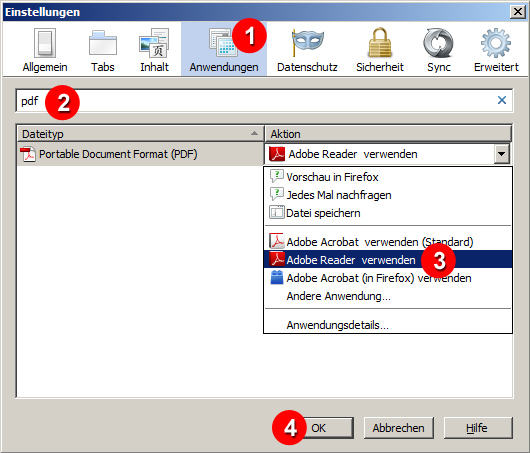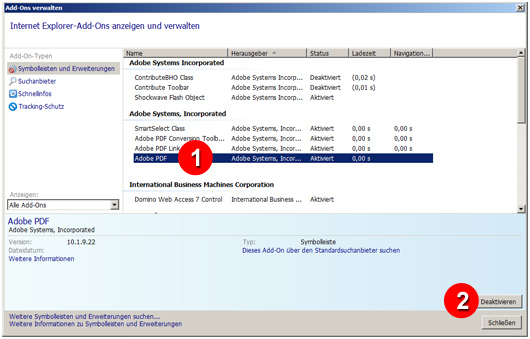Grundlegendes¶
Wie kann ich die Spracheinstellung ändern?¶
Neu in Version 7.
Unter Einstellungen im Backendbereich gibt es die Möglichkeit die Systemsprache auszuwählen (s. Abb.)
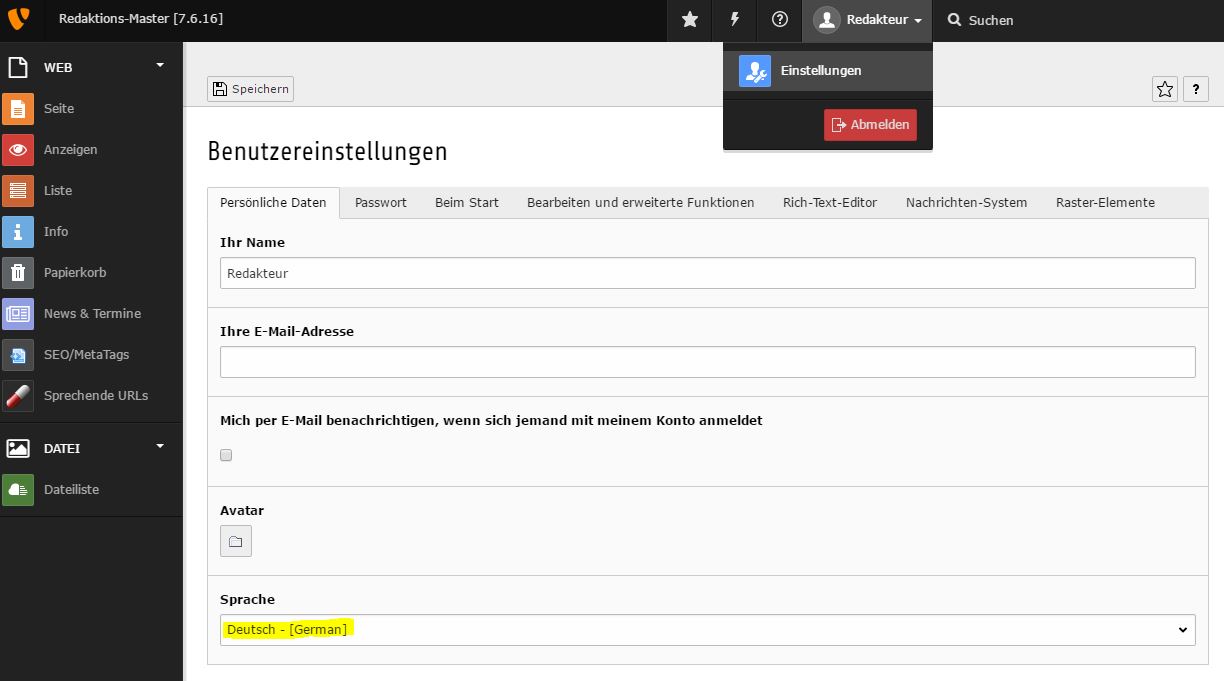
Webseite drucken (Ganze Seite)¶
Zu tun
Firefox Hinweise aktualisieren, Firefox kann das mittlerweile nativ, es wird kein Plugin mehr benötigt.
Um eine vollständige Webseite im Browser zu drucken oder zu speichern, muss Ihr Browser erweitert werden.Nehmen Sie bitte die folgenden Links:
Firefox: Screengrab (fix version): https://addons.mozilla.org/de/firefox/addon/screengrab-fix-version/
Firefox und Screengrab (Fix Version): Nach der Installation der Erweiterung, klicken Sie bitte auf das Erweiterungssymbol.
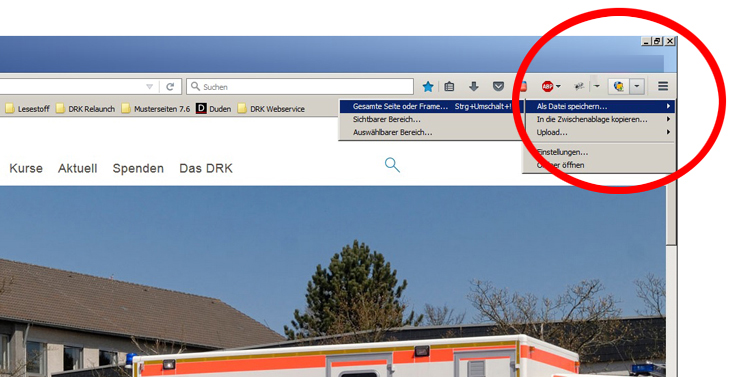
Im Menü 'Als Datei speichern->Gesamte Seite oder Frame' klicken. Die Seite wird nun erfolgreich gespeichert.
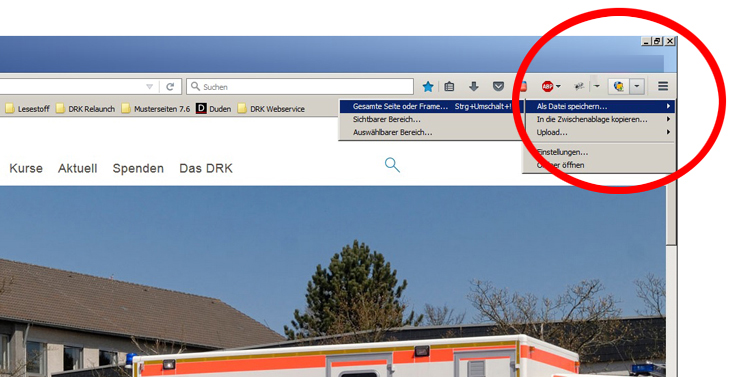
Chrome: Full Page Screen Capture: https://chrome.google.com/webstore/detail/full-page-screen-capture/fdpohaocaechififmbbbbbknoalclacl
Chrome und Full Page Screen Capture: Nach der Installation der Erweiterung, finden Sie das Erweiterungssymbol rechts oben in Ihrem Browser. Um eine Webseite zu speichern, klicken Sie auf dieses Symbol.
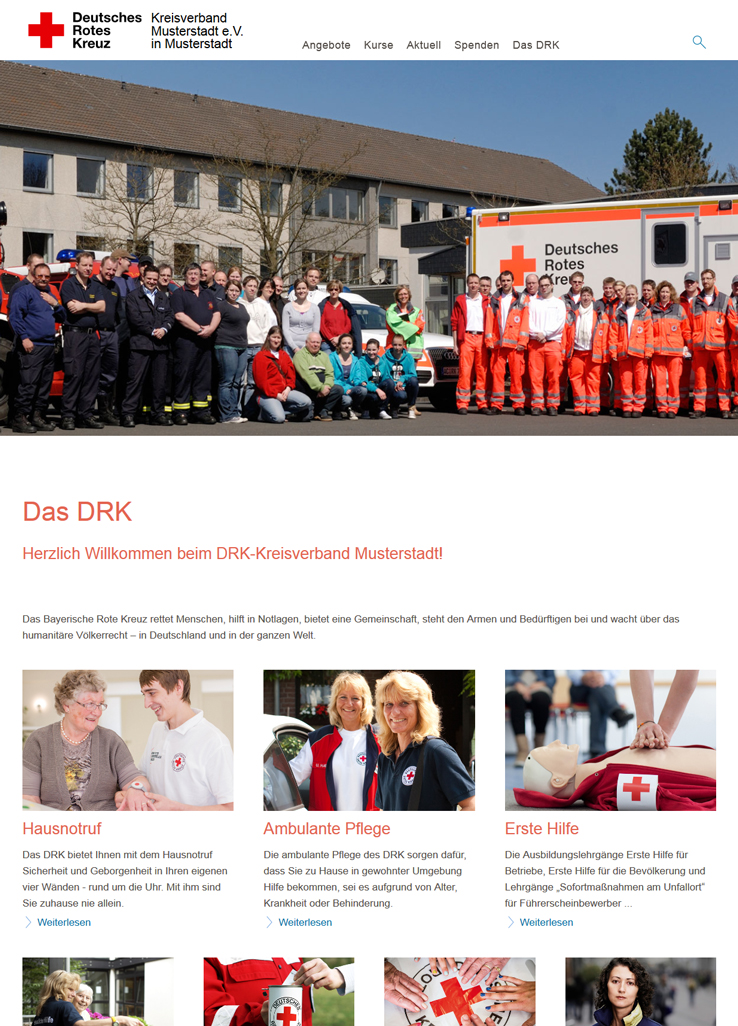
Die ganze Seite wird als Grafik abgespeichert.
Probleme mit PDFs¶
Zu tun
Überprüfen
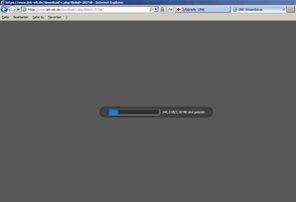
Besonders bei einigen Browsern Mozilla Firefox und Internet Explorer kommt es häufig vor, dass sich die größere Dateien nicht anzeigen lassen oder heruntergeladen werden können.
Bei diesen PDF-Dateien besteht eine Inkompatibilität mit dem PDF-Plugin des jeweiligen Browsers. Das ist leider ein seit Jahren bekanntes Problem, welches von Adobe- und Browser-Entwickler noch nicht gelöst wurde.
Lösung:
Standardmäßig versucht der Browser die PDF-Dateien direkt im Browser mit Hilfe des PDF-Plugins. Deshalb muss das PDF-Plugin im Browser deaktiviert werden.
Mozilla Firefox¶
Unter: Extras --> Einstellungen --> Anwendungen --> im Suchfeld PDF eintippen und beim Aktion "Adobe Reader verwenden" auswählen.